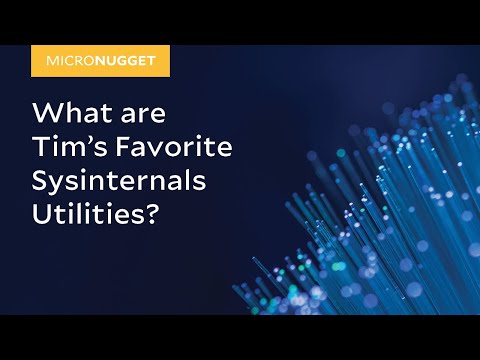Microsoft Excel nos permite representar dados de maneira uniforme. Podemos mostrar dados complexos na forma de gráficos ou formato tabular. Suponha que você tenha uma lista de produtos que deseja compartilhar junto com a descrição e as especificações do produto. Então, usando o Excel seria uma grande ajuda. Pensando como isso pode ser feito? Deixe-me dizer-lhe isso. Digamos que você tenha os detalhes do produto em um arquivo PDF e, em seguida, ter os nomes dos produtos em uma coluna e os respectivos arquivos PDF em outra coluna resolveriam o problema. Então, neste artigo, eu vou deixar você saber como inserir um arquivo PDF em uma planilha do Excel.
Inserir arquivo PDF na planilha do Excel
Vá até a guia "Inserir" e, no grupo "Texto", clique em "Objeto". Você verá uma caixa de diálogo "Objeto" sendo aberta.

Na caixa de diálogo "Objeto", na guia "Criar novo", selecione Documento do Adobe Acrobat na lista suspensa "Tipo de objeto". Você precisa ter o Adobe Acrobat instalado em seu sistema para vê-lo na lista.

Clique em Ok e isso abriria a caixa de diálogo. Selecione o arquivo PDF que você deseja inserir em um Excel e clique em "Abrir". Isso abrirá o arquivo PDF por padrão e você precisará fechá-lo.
Agora, o arquivo PDF foi inserido em uma planilha do Excel como um objeto semelhante a um gráfico ou a qualquer formato. Podemos arrastá-lo ou redimensioná-lo como quisermos. Repita os mesmos passos para inserir mais arquivos PDF na folha.
Ajustar o arquivo PDF inserido com o celular
Redimensione o arquivo PDF de forma que ele se encaixe perfeitamente na célula. Você pode ver que o arquivo PDF inserido não oculta, classifica ou filtra com as células. Mas há uma maneira de garantir que ela seja ajustada com as células.
Clique com o botão direito no arquivo PDF inserido e selecione "Formatar objeto". Se você tiver vários arquivos PDF, selecione todos os arquivos, clique com o botão direito e selecione Formatar objeto.


Renomear o arquivo PDF inserido
Se você ver, o arquivo PDF inserido terá o nome padrão como "Documento do Adobe Acrobat". Você pode fornecer o nome necessário para o arquivo PDF.
Para renomear o arquivo, clique com o botão direito do mouse no arquivo PDF e selecione a opção "Converter".